 . Fare clic con il pulsante destro del mouse su questa icona per eseguire di nuovo il test.
. Fare clic con il pulsante destro del mouse su questa icona per eseguire di nuovo il test. 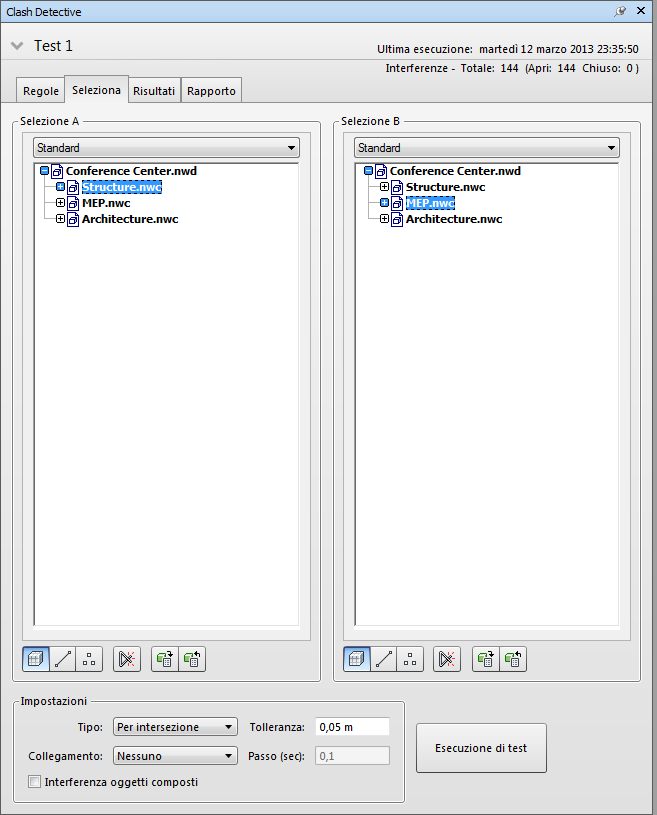
I riquadri Selezione A e Selezione B
Questi riquadri contengono una vista struttura di due gruppi di elementi che vengono verificati tra loro durante il test di interferenza. È necessario selezionare elementi in ogni riquadro.
Nella parte superiore di ogni riquadro, c'è un elenco a discesa che replica lo stato corrente della finestra Struttura di selezione. Utilizzare tale elenco per selezionare elementi per i test di interferenza:
- Standard: visualizza la gerarchia della struttura di default, incluse le istanze.
- Compatta: visualizza una versione semplificata della gerarchia della struttura.
- Proprietà: la gerarchia basata sulle proprietà degli elementi.
- Gruppi: mostra gli stessi elementi visualizzati nella finestra Gruppi.
L'uso dei gruppi di ricerca e di selezione consente di rendere più rapidi, efficaci e facilmente ripetibili i test di interferenza. Considerare attentamente quali gruppi di oggetti devono essere verificati tra loro e creare gruppi di selezione/ricerca di conseguenza.
Pulsanti
Pulsanti tipo di geometria: è possibile includere nei test l'interferenza di superfici, linee e punti per gli elementi selezionati.
![]() : esegue test di interferenza per le superfici degli elementi. Questa è l'opzione di default.
: esegue test di interferenza per le superfici degli elementi. Questa è l'opzione di default.
![]() : esegue test di interferenza per elementi con linea d'asse, ad esempio tubi.
: esegue test di interferenza per elementi con linea d'asse, ad esempio tubi.
![]() : esegue test di interferenza per punti (laser).
: esegue test di interferenza per punti (laser).
Pulsante Autointersecante : fare clic su questo pulsante per verificare la geometria selezionata nel riquadro rispetto a sé stessa, oltre che rispetto alla geometria selezionata nell'altro riquadro.
: fare clic su questo pulsante per verificare la geometria selezionata nel riquadro rispetto a sé stessa, oltre che rispetto alla geometria selezionata nell'altro riquadro.
Pulsante Usa selezione corrente : è possibile selezionare la geometria per il test di interferenza direttamente nella vista scena e nella finestra agganciabile Struttura di selezione. Dopo avere selezionato gli elementi necessari (tenere premuto CTRL per selezionare più oggetti), fare clic sul pulsante Usa selezione corrente sotto il riquadro desiderato, per creare il gruppo di interferenze corrispondente.
: è possibile selezionare la geometria per il test di interferenza direttamente nella vista scena e nella finestra agganciabile Struttura di selezione. Dopo avere selezionato gli elementi necessari (tenere premuto CTRL per selezionare più oggetti), fare clic sul pulsante Usa selezione corrente sotto il riquadro desiderato, per creare il gruppo di interferenze corrispondente.
Pulsante Seleziona nella scena : fare clic su questo pulsante per evidenziare nella vista scena e nella finestra agganciabile Struttura di selezione gli elementi attualmente selezionati nel riquadro Selezione della scheda Seleziona.
: fare clic su questo pulsante per evidenziare nella vista scena e nella finestra agganciabile Struttura di selezione gli elementi attualmente selezionati nel riquadro Selezione della scheda Seleziona.
Menu contestuale
Facendo clic con il pulsante destro del mouse sul riquadro sinistro o destro, viene visualizzato un menu contestuale:
Importa selezione corrente: esegue la stessa funzione del pulsante Usa selezione corrente.
Seleziona: seleziona gli elementi nella vista scena.
Impostazioni
- Tipo
-
Seleziona un tipo di interferenza. Sono disponibili quattro tipi di interferenze:
- Per intersezione: due oggetti si intersecano.
- Per intersezione (conservativa): due oggetti vengono considerati intersecanti anche se i triangoli della geometria non lo sono.
- Margine di spazio: due oggetti vengono considerati intersecanti quando si trovano entro una distanza specificata l'uno dall'altro. La selezione di questo tipo di interferenza rileva anche le interferenze per intersezione.
Questo tipo di interferenza potrebbe essere utilizzato, ad esempio, quando è necessario lasciare dello spazio attorno ai tubi per il materiale isolante.
- Duplicati: due oggetti possono essere intersecanti solo se identici quanto a tipo e posizione.
Questo tipo di test di interferenza può essere utilizzato per verificare l'intero modello rispetto allo stesso. Ciò consente di rilevare qualsiasi elemento nella scena che può essere stato duplicato per errore.
- Tolleranza
-
Controlla la severità delle interferenze rilevate e la capacità di escludere quelle irrilevanti, che si suppone verranno evitate sul sito. La quantità della tolleranza immessa viene convertita automaticamente in Unità di visualizzazione, ad esempio, se le unità di visualizzazione sono metri e si immette 6 pollici, questa verrà convertita automaticamente in 0,15 m.
- Collegamento
-
Consente di collegare un test di interferenza alla programmazione TimeLiner o ad una scena di animazione di oggetti.
- Passo
-
Consente di controllare la dimensione intervallo da utilizzare quando si cercano interferenze in una sequenza di simulazione. Questa opzione è disponibile solo quando è stata effettuata una selezione nel menu a discesa Collegamento.
- Interferenza oggetto composto
- Selezionare questa casella di controllo per includere i risultati delle interferenze eventualmente presenti nello stesso oggetto composto o in una coppia di oggetti composti. Un oggetto composto è un gruppo di geometrie che viene considerato come un singolo oggetto nella struttura di selezione. Ad esempio, un oggetto finestra potrebbe essere costituito da una cornice e da un riquadro oppure un muro matrice può essere costituito da più layer.
- Esegui test
-
Esegue il test di interferenza selezionato.